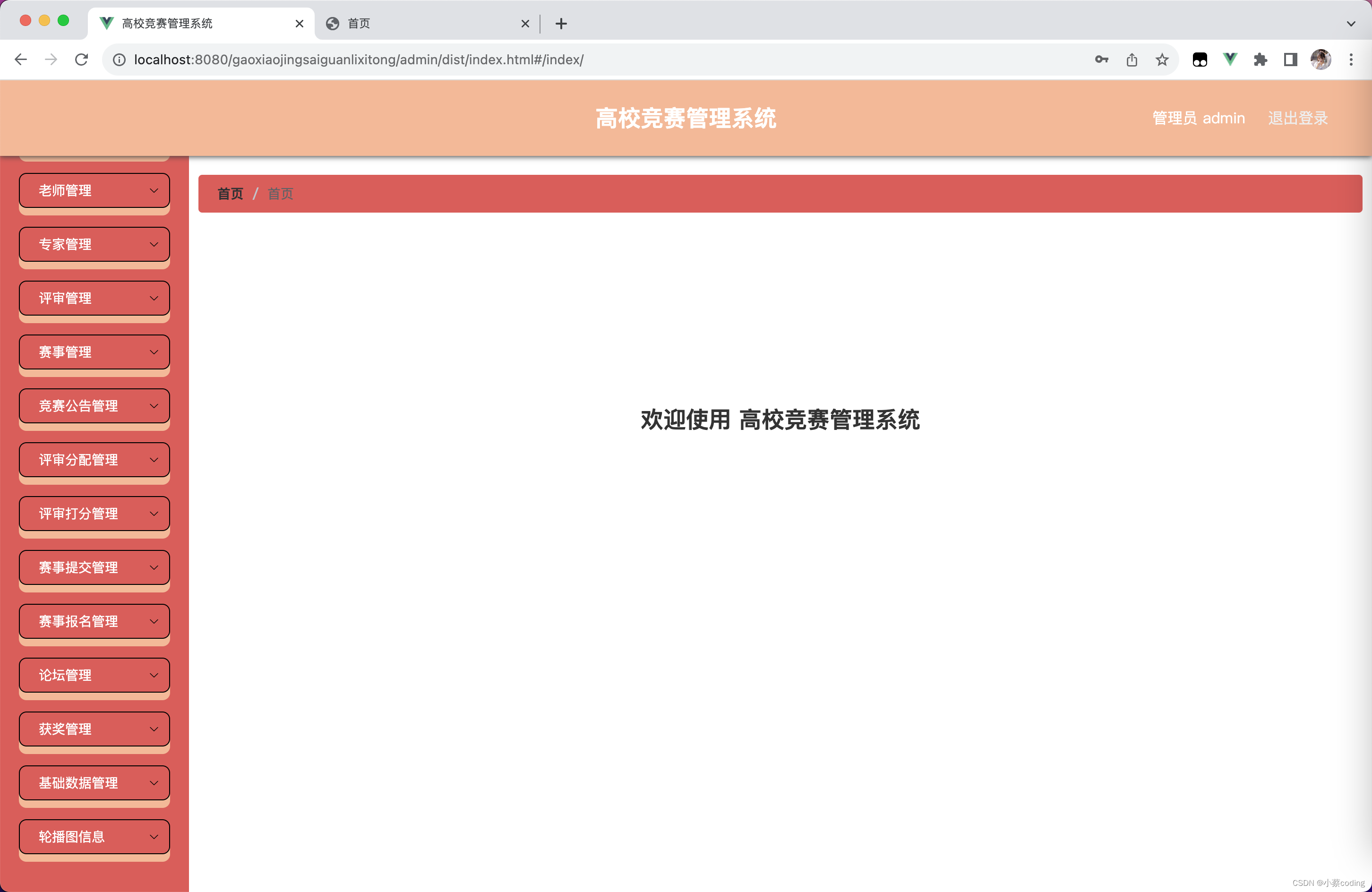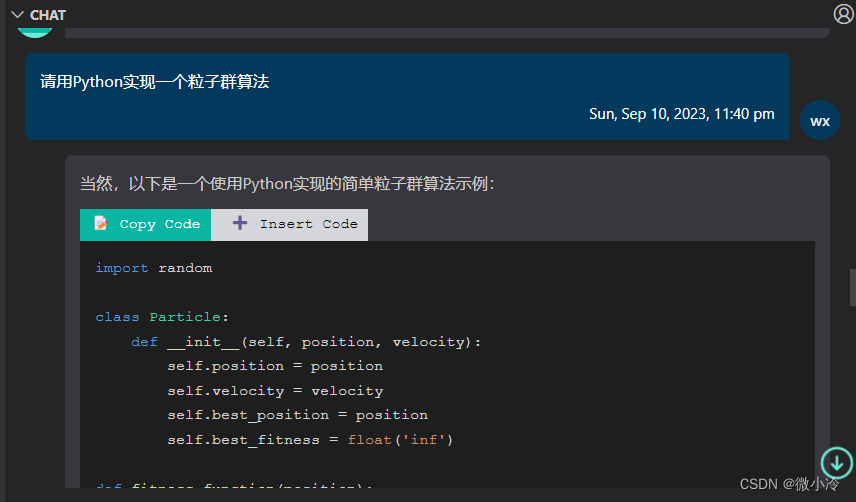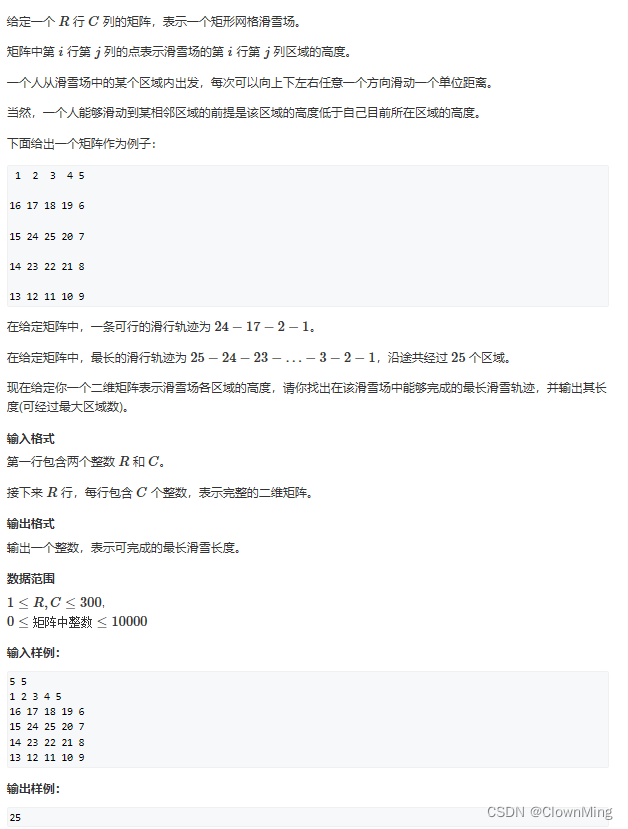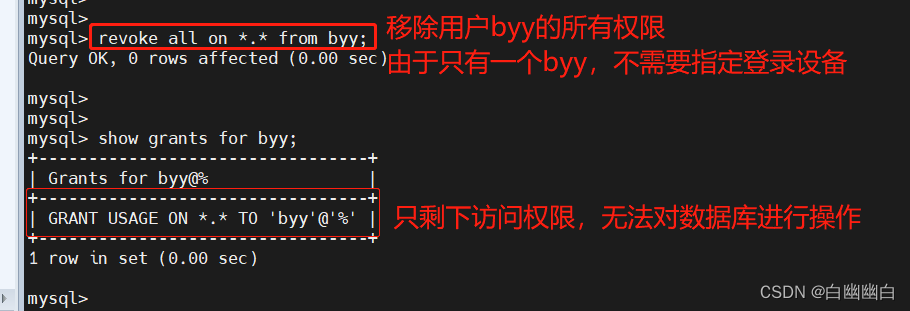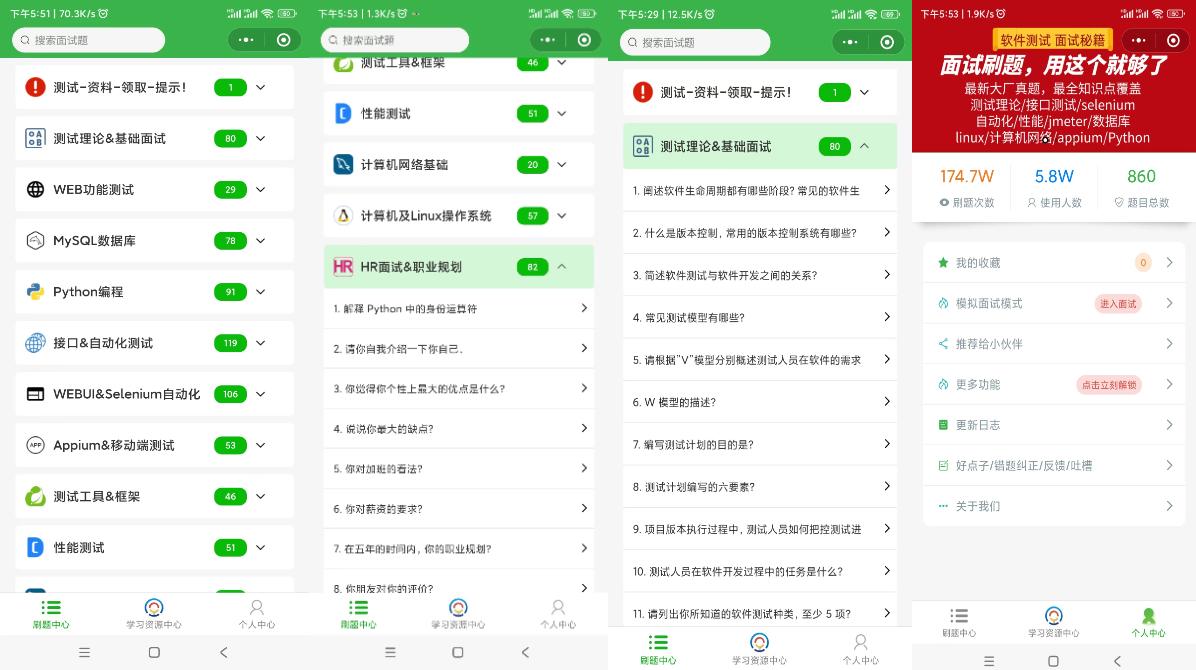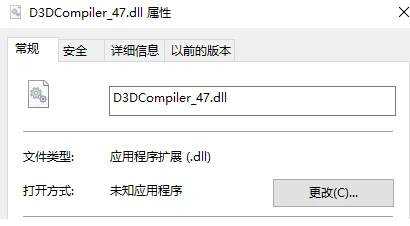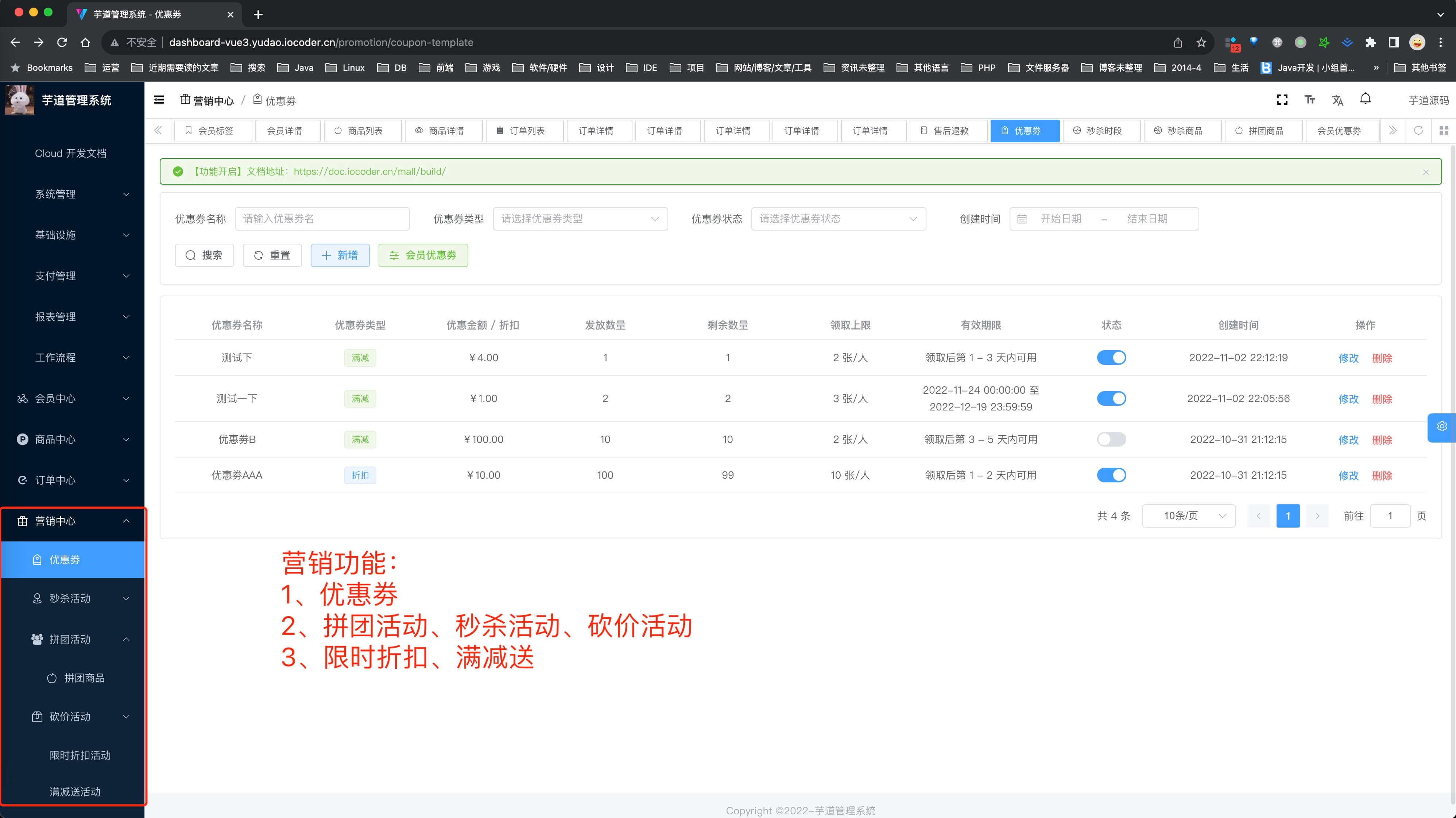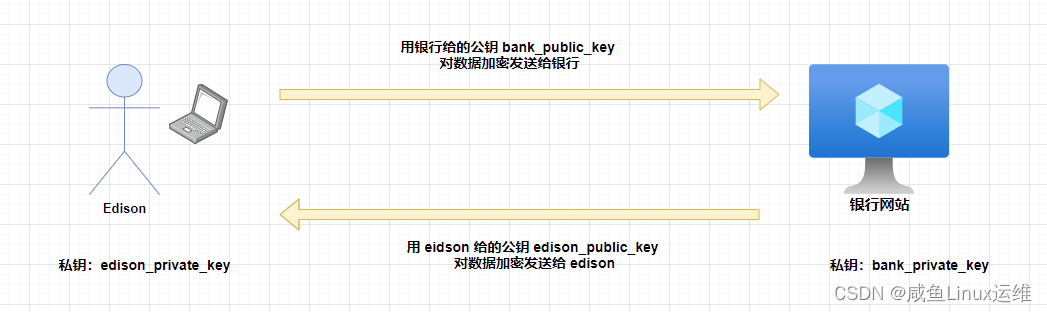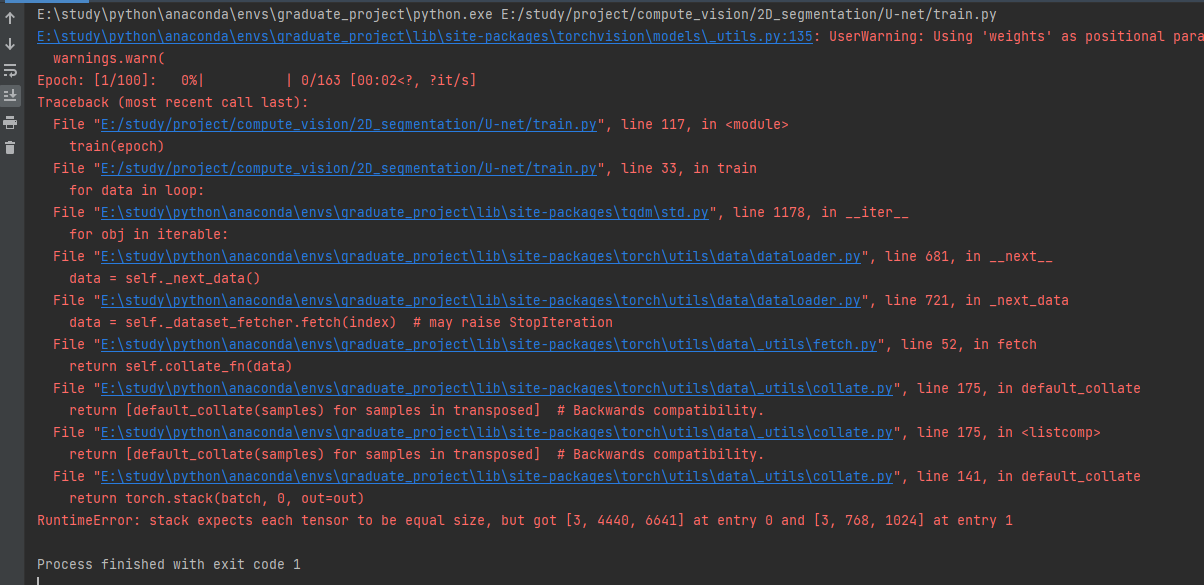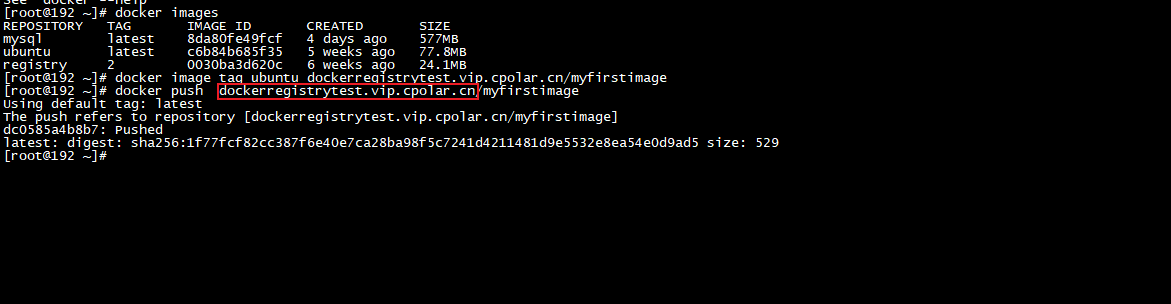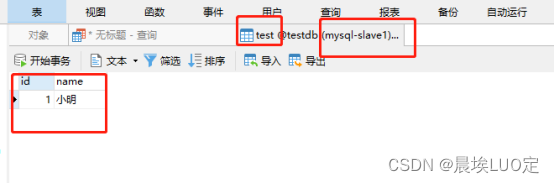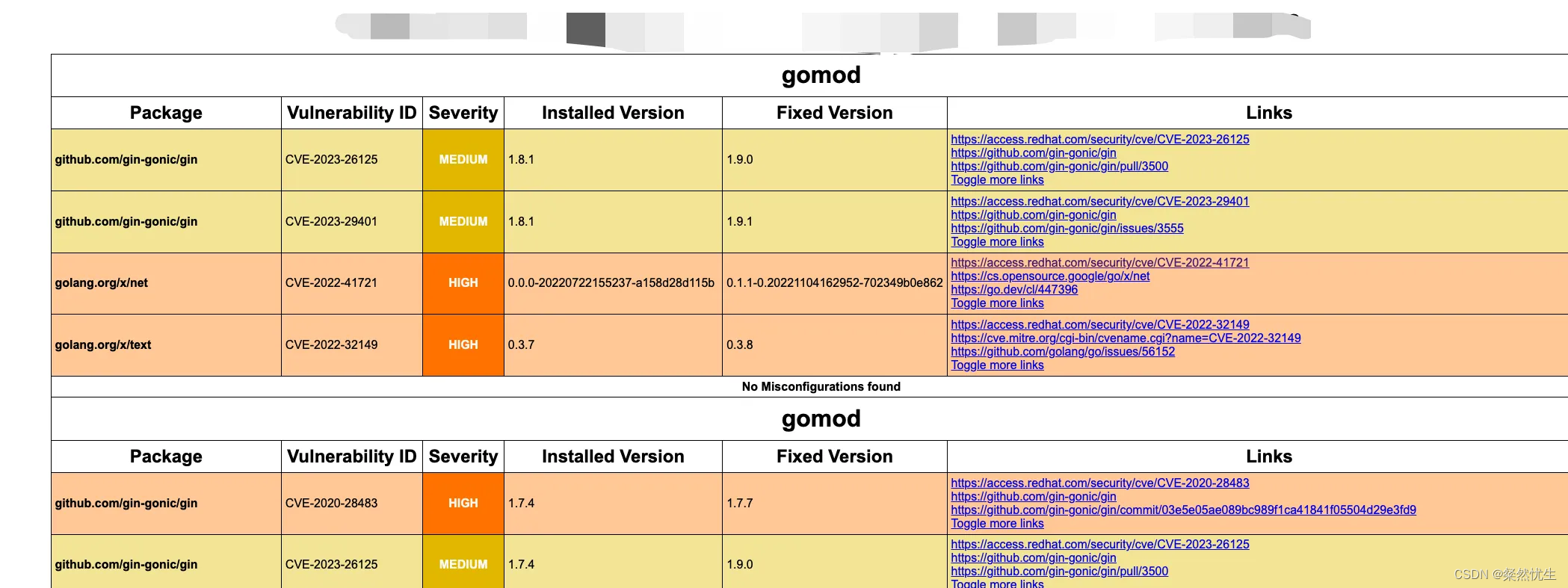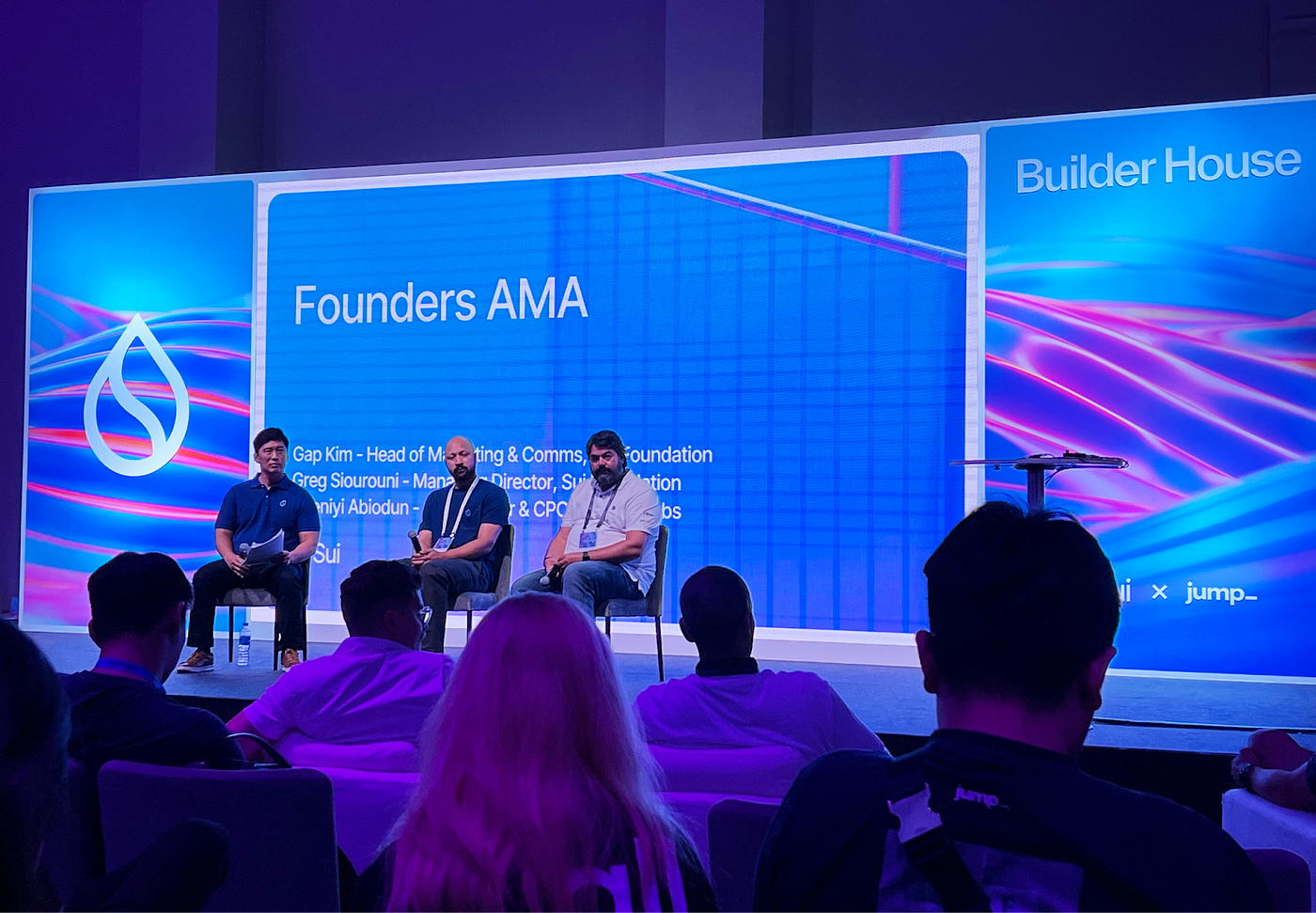本文介绍在Linux操作系统的Ubuntu版本中,基于命令行,快速配置C++ 编辑、编译、运行的代码开发环境的简便方法。
在之前的文章Linux操作系统Ubuntu 22.04配置Visual Studio Code与C++代码开发环境的方法(https://blog.csdn.net/zhebushibiaoshifu/article/details/127037709),我们就介绍过在Linux Ubuntu操作系统下,配置Visual Studio Code软件与C++ 代码开发环境的方法。只不过,我们当时的文章中是用了Visual Studio Code作为编辑器,所以相对配置起来就比较麻烦;并且当时的方法用了很多图形界面的软件来操作,对于一些没有图形界面的电脑(比如服务器)而言就无法操作了。所以我们这里再介绍一下基于命令行,快速配置C++ 代码开发环境的方法。
为了配置C++ 代码开发环境,首先,我们需要配置编译器。编译器是一种将源代码翻译成机器可执行代码的工具,它接收源代码文件作为输入,并将其转换为可执行文件、库文件或其他形式的目标文件;Linux一般使用gcc和g++作为默认的编译器,对于Visual Studio而言,其C++ 编译器则是Microsoft C++(MSVC)。
首先,我们分别输入并运行如下两行代码,查看电脑中gcc和g++是否存在。
g++ --version
gcc --version
运行上述代码,如下图所示。由于我这里已经配置过二者了,所以会显示二者具体的版本。

可以看到,上图和下图显示二者的各自版本。

如果大家没有配置gcc和g++,那么首先通过如下代码更新软件包列表。
sudo apt update
运行上述代码,如下图所示。
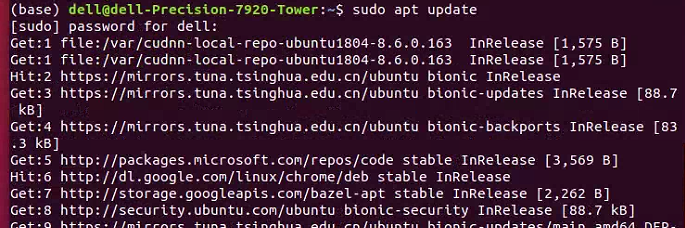
随后,分别运行如下两句代码。还是要注意,因为我这里是已经配置过gcc和g++了,所以运行这些代码可能会和大家具体显示的内容不一致。
sudo apt install g++
sudo apt install gcc
运行上述第一句代码,如下图所示。
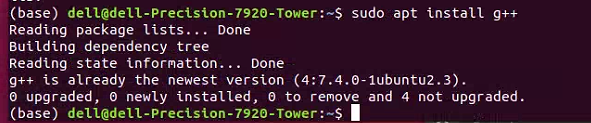
运行上述第二句代码,如下图所示。
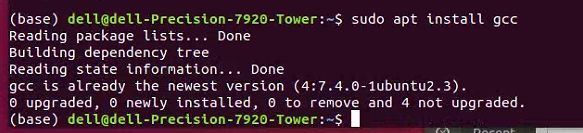
接下来,我们需要配置make和cmake。二者都是构建软件项目的工具,用于自动化编译和构建过程;简单来说,如果我们只有一个.cpp代码文件,里面包含了主函数,那么我们就直接用前面配置好的gcc和g++编译即可;但是对于处理复杂项目、多个源文件、外部库依赖等情况,就需要make和cmake了。
同样的,分别执行如下代码,查看电脑中二者的版本。
make --version
cmake --version
运行上述代码,如下图所示。我这里已经配置过二者了,所以出现了如下的内容。

如果大家没有配置过,执行如下代码即可。
sudo apt install cmake make
运行上述代码,如下图所示。
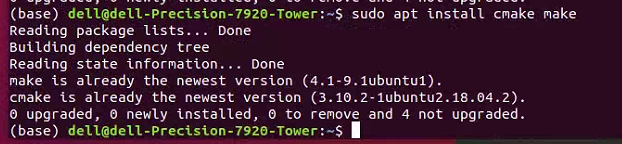
接下来,我们配置代码的编辑器。在文章Linux操作系统Ubuntu 22.04配置Visual Studio Code与C++代码开发环境的方法(https://blog.csdn.net/zhebushibiaoshifu/article/details/127037709)中我们也提到了,在Linux操作系统中配置代码开发环境,最复杂的一点就在于其不能安装Visual Studio这种集成好的IDE软件,而是需要分别配置Visual Studio Code等编辑器软件和其他编译器等。在那篇文章中,我们是用了具有图形化界面的Visual Studio Code作为编辑器,那么这里我们就选择Vim这个不需要图形界面的软件作为编辑器。如果大家需要在Mac电脑中配置Vim,则可以查看文章Vim在Mac电脑中的下载与安装方法:MacVim(https://fkxxgis.blog.csdn.net/article/details/132352344)。
同样的,首先查看电脑中是否有Vim。
vim --version
运行上述代码,如下图所示。

还是同样,如果没有Vim,就通过以下第一句代码安装;如果有了但是想看看能不能更新Vim,就执行第二句。
sudo apt install vim
sudo apt upgrade vim
我这里运行上述第二句代码,如下图所示。

接下来,我们就可以撰写代码了。首先,用如下代码在当前工作目录中创建一个.cpp文件。
vim test.cpp
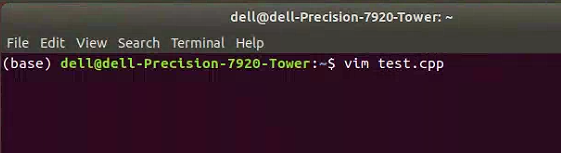
这里大家可以注意,关于当前的工作目录是哪一个,大家可以通过如下第一句代码查看;关于当前目录下还有哪些文件或文件夹,可以通过如下第二句代码查看。
pwd
ls
运行上述代码,如下图所示。

我们继续前文,进入.cpp文件后,即可开始代码的撰写。这里我们就写一个简单的打印Hello即可。
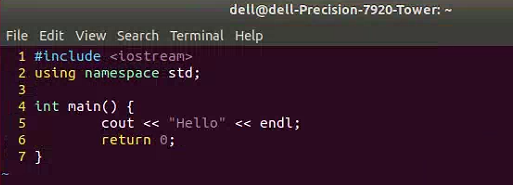
保存文件后,用如下代码编译和链接.cpp源代码文件,并将其转换为可执行文件;其中,my_hello就是可执行文件的名称,大家随意修改。
g++ test.cpp -o my_hello
执行上述代码,如下图所示。可以看到,如果代码中有错误(我一开始代码少输入了一个分号),其会提示错误内容;如果没有错误,就没有任何反应。
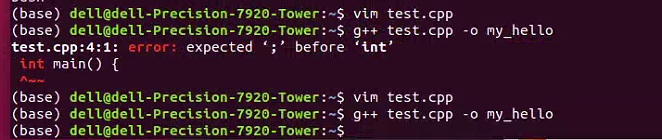
接下来,用如下代码执行我们刚刚得到的可执行文件my_hello。
./my_hello
执行上述代码,也就是执行了我们的.cpp代码;如下图所示,可以看到已经打印了Hello。

所以,表明我们已经成功配置好了C++ 代码开发环境。
至此,大功告成。
欢迎关注:疯狂学习GIS